3 parasta VOB-videoleikkuria: Helpoin tapa leikata VOB-tiedosto
Saatat etsiä a VOB-videoleikkuri markkinoilla, mutta sinulla on vaikeuksia valita oikea? Älä enää huolehdi, sillä löydät parhaat työkalut VOB-tiedostojesi leikkaamiseen tästä viestistä. Erityisesti DVD-levyllä VOB-tiedostoa kutsutaan elokuvadatatiedostoksi. Levyllä on merkittävä prosenttiosuus levylle tallennetusta tiedosta, joka voi sisältää video- ja äänitiedostoja tekstityksen, DVD-valikon ja muiden navigointikomponenttien lisäksi. VOB-tiedostot koodataan usein MPEG-2-järjestelmävirroiksi, ja ne voidaan toistaa useilla videotoisto-ohjelmilla. Tämän avulla katso alla olevaa huippuluokan VOB-videoleikkuria.
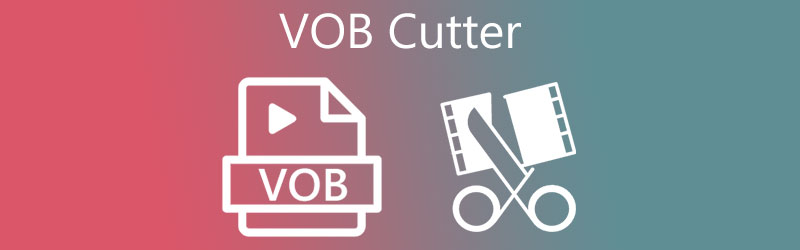
- Osa 1. 3 parasta VOB-leikkuria Windowsille ja Macille
- Osa 2. VOB-tiedoston leikkaaminen
- Osa 3. Usein kysyttyä VOB-leikkureista
Osa 1. 3 parasta VOB-leikkuria Windowsille ja Macille
1. Vidmore Video Converter
Jos etsit parasta Internetistä saatavilla olevaa VOB-videoleikkuria, Vidmore Video Converter on se joka valitaan. Se on all-in-one-ohjelmistopaketti, joka mahdollistaa äänen, kuvien ja videon editoinnin. Vidmoren tarjoaman käyttäjäystävällisen käyttöliittymän ansiosta on mahdollista parantaa tiedostojasi ja tehdä niistä visuaalisesti houkuttelevampia ilman, että tarvitsee käyttää kaikkia Vidmoren tarjoamia muokkaustyökaluja. Lisäksi tämä ohjelma on loistava valinta yhteensopivuuden suhteen! Yhteensopivuuden suhteen Mac- tai Windows-käyttöjärjestelmien ei ole havaittu aiheuttavan ongelmia.
Vidmoren avulla voit nopeasti poistaa osat VOB-tiedostoistasi, joita ei enää tarvita. Koska se tukee yli 200 erilaista ääni- ja videomuotoa, sinulla ei ole vaikeuksia ladata ja viedä tietojasi tämän ohjelman avulla. Siksi ei pitäisi olla yllätys, että se on yksi näkyvimmistä ja laajimmin käytetyistä tuotteista markkinoilla.

Plussat:
- Tuki 4K-resoluutiolle on saatavilla.
- Se on erittäin tärkeä amatööritoimittajille.
- Muutosprosessi on nopea.
- Se mahdollistaa äänen, kuvien ja videon editoinnin.
- Se toimii edelleen parhaiten jopa hitaalla nettiyhteydellä.
Haittoja:
- Et voi asentaa sitä Android- ja iOS-laitteisiin.
2. Clideo
Clideo on toinen VOB-tiedostoleikkuri, jota voit käyttää verkossa, ja se on ilmainen käyttää. Tällä selainpohjaisella ohjelmalla voit poistaa tarpeettomia bittejä suosikki VOB-tiedostostasi, jolloin tiedosto on huomattavasti pienempi ja helpompi käsitellä. Tämän ohjelman avulla voit muuntaa useiden suosittujen video- ja äänimuotojen välillä, mukaan lukien MP4, WMV, WAV, MOV ja VOB.
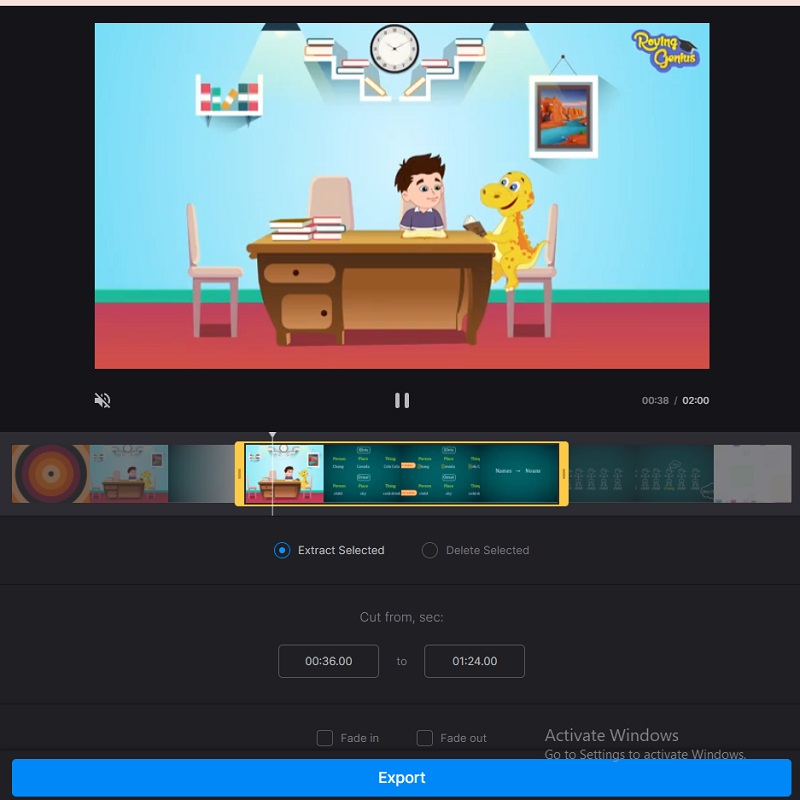
Plussat:
- Se on yhteensopiva useiden videomuotojen kanssa, mukaan lukien FLV, MP4, AVI, MOV, WMV ja muut.
- Heti kun lopetat elokuvien muokkaamisen, ne poistetaan palvelimelta, jotta kukaan ei voi käyttää tai katsella niitä.
- Voit myös lisätä videoihin valokuvia ja musiikkia.
Haittoja:
- Se ei toimi kunnolla, kun Internet-yhteys on hidas.
- Tiedostoa kohden on 500 MB rajoitus.
3. Filmora
Jos haluat leikata VOB-tiedostoja, voit käyttää Filmoraa, ilmaista ohjelmaa. Tämän työkalun käyttöliittymä on helppokäyttöinen. Tämä sovellus on helppokäyttöinen riippumatta siitä, oletko ohjelman asiantuntijaeditori vai aloittelija. Tämän seurauksena se on yksinkertaista, koska voit leikata tiedoston haluamaasi laatuun tarpeidesi mukaan, mikä on erinomainen ominaisuus.
Videon laatu on hyvä, ja sinulla on mahdollisuus hienosäätää useita elementtejä ihanteellisiin asetuksiinsa luodaksesi visuaalisesti houkuttelevan tulostustiedoston. Mukana on myös useita muita ohjelman kanssa yhteensopivia videoformaatteja, kuten MOV, AVI, MP4 ja VOB.
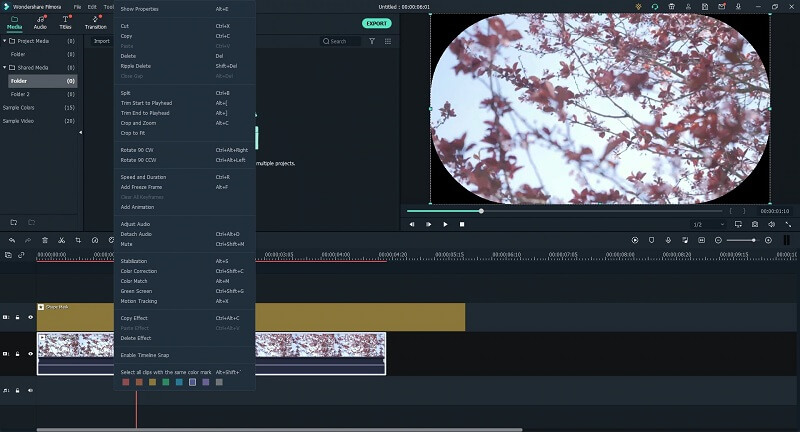
Plussat:
- Se voi yksinkertaisesti viedä ja tuoda tiedostoja.
- Se on yksinkertainen perustoimintoihin, kuten videoeditointiin ja elokuvien kuvaamiseen still-kuvista ja äänistä.
Haittoja:
- Vesileimat sisältyvät ilmaiseen versioon.
- Jäljellä säännöllisesti.
Osa 2. VOB-tiedoston leikkaaminen
Jos haluat oppia leikkaamaan VOB-tiedostot nopeasti ja tehokkaasti puoliksi, sinun tulee kiinnittää huomiota alla kuvattuun vaiheittaiseen menettelyyn.
Vaihe 1: Asenna VOB-leikkuri laitteellesi
Valitsemalla jonkin seuraavista ladata -kuvakkeita sivun alareunassa, voit ladata ja asentaa VOB-tiedoston leikkuriohjelman tietokoneellesi. Kun asennus on valmis, voit nyt käynnistää työkalun laitteessasi.
Vaihe 2: Lataa VOB-leikkeet
Napsauta sitten Lisää tiedostoja -painiketta, jonka löydät näytön vasemmasta yläkulmasta, voit aloittaa tiedostojesi lataamisen Kansio. Lisäksi voit käyttää Plus symboli, joka sijaitsee ikkunan käyttöliittymän keskellä, jotta voit lisätä VOB-tiedostosi nopeasti.

Vaihe 3: Siirry leikkuualueelle
Valitse Sakset -kuvake videon pikkukuvan alla antaa sinun leikata VOB-leikkeen Aikajana kerran tuotu. Aloita VOB-tiedostosi ei-toivottujen osien poistaminen säätämällä varovasti vasenta ja oikeaa liukusäädintä videosoittimen vasemman ja oikean painikkeen vasempaan ja oikeaan asentoon. Leikkeen alkamis- ja päättymisajan syöttäminen manuaalisesti on myös vaihtoehto. Klikkaa Tallentaa -painiketta oikeassa alakulmassa tallentaaksesi muutokset, kun olet lopettanut tiedoston muokkaamisen.
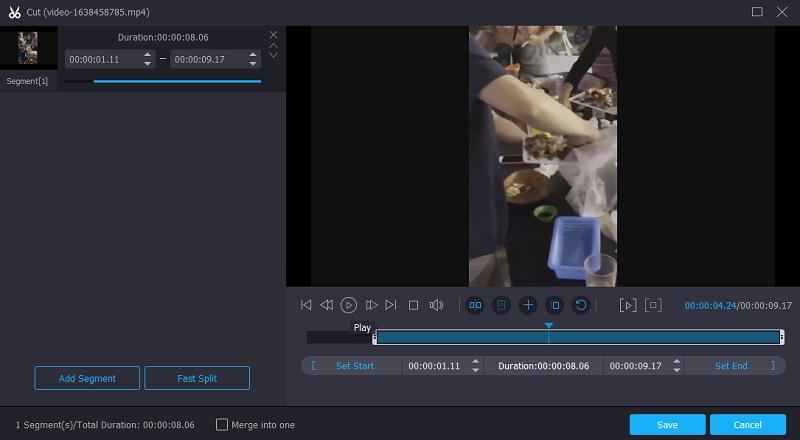
Vaihe 4: Aloita VOB-tiedoston muuntaminen
Voit ottaa seuraavissa osioissa tekemäsi muutokset pysyvästi käyttöön, kun olet suorittanut kaikki yllä luetellut muutokset napsauttamalla Muunna kaikki -painiketta tämän sivun alalaidassa, kun olet tehnyt kaikki yllä luetellut muutokset. Sitten muutaman sekunnin kuluttua näet tuloksen.
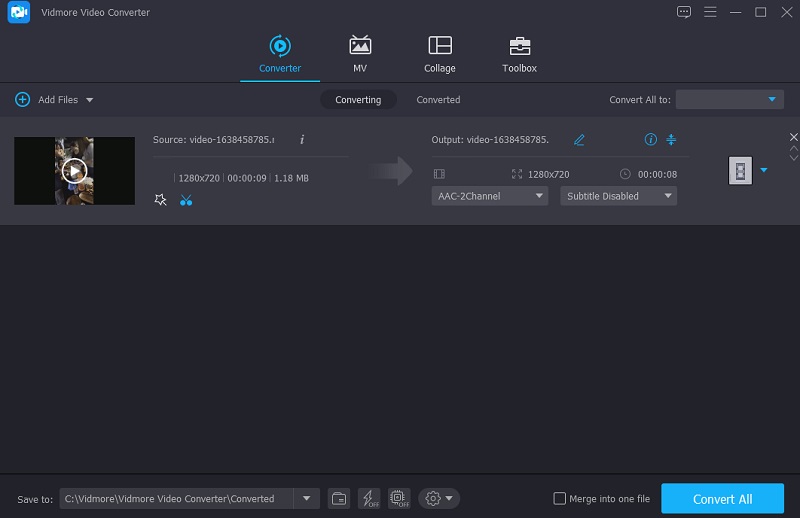
Osa 3. Usein kysyttyä VOB-leikkureista
Voidaanko VOB-tiedosto nähdä DVD-soittimella?
Jos haluat nähdä VOB-tiedoston tiedot, tarvitset tietokoneen, jossa on DVD-asema ja sopiva ohjelmisto.
Onko VOB sama asia kuin DVD?
VOB on säilytysmuoto, jota DVD-Video-media käyttää sisällön tallentamiseen.
Mitä eroa VOB:n ja MP4:n välillä on?
Erona on, että useat mp4:n tukemat koodekit, kuten h264-video ja AAC-ääni, pakkaavat liian paljon pienempiä tiedostokokoja huomattavasti paremmalla laadulla kuin mpeg2-koodekit.
Johtopäätös
Siinä kaikki! Hyödyntämällä VOB-tiedostoleikkurit yllä, voit nyt pienentää VOB-tiedostosi pienemmiksi paloiksi. Yllä lueteltujen ominaisuuksien, etujen ja haittojen avulla ymmärrät, mikä työkalu on sinulle edullisin. Tätä silmällä pitäen kukaan muu kuin Vidmore Video Converter on suositeltavaa.
VOB-vinkkejä
-
VOB
-
Videoleikkuri
-
Toista DVD


